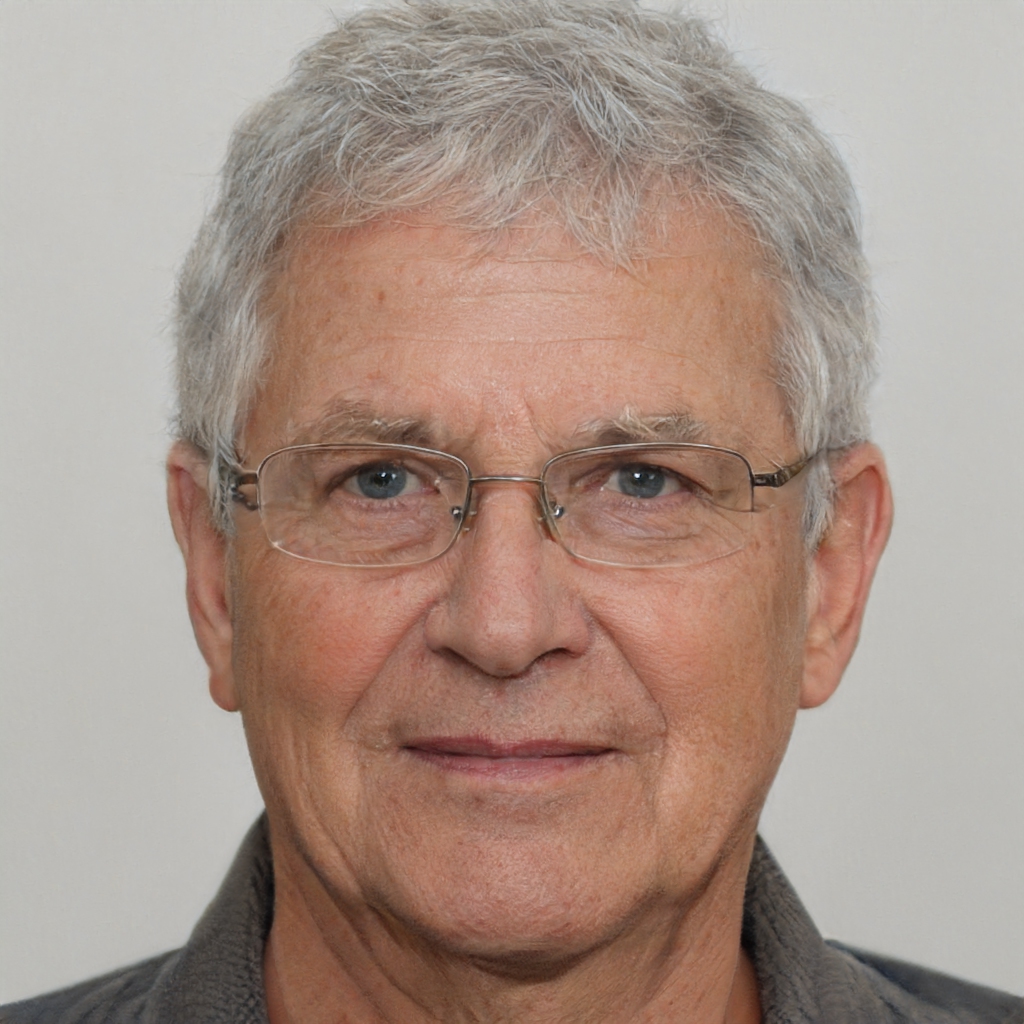Tip 1. Vérifiez si les serveurs d'Apple sont en panne
Parfois, les serveurs d'Apple auront quelque chose de mal, à ce moment-là, vous décidez de mettre à jour l'iPhone iPad, et vous obtiendrez aucune nouvelle mise à jour montrant dans les réglages, ou incapable de vérifier le problème de mise à jour. Donc la première chose que vous devez faire avec ce problème, est de visiter la page web Apple - Support - System Status.
Si Apple System Status montre jaune, cela signifie qu'il y a quelque chose qui ne va pas avec ce serveur pour le moment ; Et ce que vous pouvez faire est d'attendre, ou de contacter le support Apple. Si tous les serveurs affichent vert, cela signifie qu'ils fonctionnent tous correctement. Le problème d'incapacité à vérifier la mise à jour ne concerne pas le serveur d'Apple, alors ce que vous devez faire est de passer à l'astuce suivante ci-dessous.
Extuce 2. Assurez-vous que l'iDevice se connecte au Wi-Fi et qu'il est en charge
La mise à jour over the Air nécessite que l'iPhone iPad soit connecté au Wi-Fi, et que la batterie soit à 50% ou plus (nous recommandons sincèrement de le mettre en charge). Si le Wi-Fi est connecté, vous pouvez également essayer de le déconnecter et après plusieurs minutes de le reconnecter.
Conseil 3. Redémarrez votre iDevice
Si l'astuce 1 ne fonctionne pas, vous pouvez essayer de redémarrer votre iPhone iPad : Appuyez sur le bouton veille/réveil, maintenez-le enfoncé jusqu'à ce que vous ne puissiez plus voir le bouton d'arrêt du curseur sur l'écran de votre appareil > Tirez le curseur pour l'éteindre > Après plusieurs secondes, appuyez à nouveau sur le bouton veille/réveil pour le redémarrer.
Intuce 4. Redémarrez de force votre iDevice
Si la nouvelle version d'iOS ne s'affiche toujours pas dans les paramètres, ou si vous êtes incapable de vérifier si la mise à jour existe, essayez de redémarrer de force l'appareil : Appuyez sur le bouton On/Off et maintenez-le enfoncé > Tout en continuant à maintenir le bouton On/Off, appuyez sur le bouton Home et maintenez-le enfoncé > Maintenez-les jusqu'à ce que l'écran se rallume et affiche le logo Apple. Allez ensuite dans Réglages > Général > Mise à jour logicielle vérifiez si iOS s'affiche.
Conseil 5. Réinitialiser les paramètres réseau
Parfois, ces problèmes se produisent en raison du réseau. Vous pouvez le réinitialiser sur votre appareil pour le réparer : Allez dans Paramètres > Général > Faites défiler jusqu'à Réinitialiser > Tapez sur Réinitialiser les paramètres réseau.
Conseil 6. Supprimer le profil de la version bêta d'iOS
Si vous avez téléchargé la version bêta d'iOS sur votre iPhone ou iPad, iOS ne s'affichera pas non plus dans Réglages. Vous devez d'abord supprimer la version bêta, puis passer à la mise à jour. Comment supprimer le profil bêta : Réglages > Général > Faites défiler jusqu'à Profils et gestion des appareils > Cliquez sur la version bêta et supprimez ce profil.
Conseil 7. Mettre à jour iOS avec iTunes
Si les six méthodes ci-dessus ne fonctionnent pas, alors la dernière option consiste à mettre à jour votre iPhone ou iPad avec iTunes.
- Installer la dernière version d'iTunes sur votre ordinateur.
- Connectez votre appareil à votre ordinateur.
- Ouvrez iTunes et sélectionnez votre appareil.
- Cliquez sur Résumé, puis sur Vérifier la mise à jour.
- Cliquez sur Télécharger et mettre à jour.
- Si on vous le demande, entrez votre code d'accès.
.